- Avtor Abigail Brown [email protected].
- Public 2023-12-17 07:00.
- Nazadnje spremenjeno 2025-06-01 07:18.
Gonilnik naprave je majhen kos programske opreme, ki pove operacijskemu sistemu in drugi programski opremi, kako naj komunicira z delom strojne opreme.
Na primer, gonilniki tiskalnika povedo operacijskemu sistemu in po razširitvi kateremu koli programu, v katerem imate odprto stvar, ki jo želite natisniti, točno kako natisniti informacije na strani
Kartice in gonilniki
Gonilniki zvočne kartice so potrebni, da vaš operacijski sistem natančno ve, kako prevesti 1 in 0, ki sestavljajo to datoteko MP3, v zvočne signale, ki jih lahko zvočna kartica odda v vaše slušalke ali zvočnike.
Ista splošna ideja velja za video kartice, tipkovnice, monitorje, miške, diskovne pogone itd.
Nadaljujte z branjem, če želite izvedeti več o tem, zakaj so gonilniki pomembni, vključno z dodatnimi primeri, kot tudi informacije o tem, kako posodabljati gonilnike in kaj storiti, če ne delujejo pravilno.
Kako delujejo gonilniki naprav?
Pomislite na gonilnike naprav, kot so prevajalniki med programom, ki ga uporabljate, in napravo, ki jo želi program nekako uporabiti. Programsko in strojno opremo so ustvarili različni ljudje ali podjetja in govorita dva popolnoma različna jezika, zato jima prevajalec (gonilnik) omogoča komunikacijo.
Z drugimi besedami, programska oprema lahko zagotovi gonilniku informacije, da pojasni, kaj želi, da dela strojna oprema, informacije, ki jih gonilnik naprave razume in jih nato lahko izpolni s strojno opremo.
Gonilniki naprav in združljivost
Zahvaljujoč gonilnikom naprav večini programov ni treba znati delati neposredno s strojno opremo, gonilniku pa ni treba vključiti celotne uporabniške izkušnje, s katero lahko uporabniki komunicirajo. Namesto tega morata program in gonilnik preprosto vedeti, kako se povezati drug z drugim.
To je precej dober posel za vse vpletene, glede na to, da je na voljo skoraj neskončna ponudba programske in strojne opreme. Če bi vsi morali vedeti, kako komunicirati z vsemi drugimi, bi bil proces izdelave programske in strojne opreme skoraj nemogoč.
Kako upravljati gonilnike naprav
Gonilniki za vsak kos strojne opreme v vašem računalniku z operacijskim sistemom Windows se centralno upravljajo z upraviteljem naprav, ki je na voljo v vseh različicah sistema Microsoft Windows.
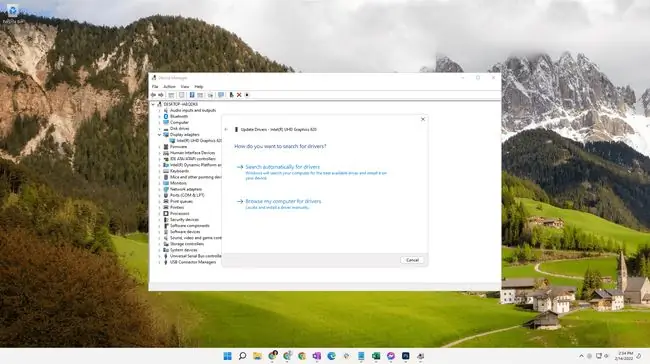
Večino časa se gonilniki namestijo samodejno in nikoli ne potrebujejo več pozornosti, razen občasnih posodobitev za odpravljanje napak ali dodajanje kul nove funkcije. To velja za nekatere gonilnike v sistemu Windows, ki se prenesejo prek storitve Windows Update.
Ko proizvajalec izda posodobitev gonilnika, ste odgovorni, da jo namestite. Nekatera podjetja ponujajo programe, ki bodo preverili in namestili ustrezne posodobitve, vendar večina tega ne naredi tako enostavno.
Na srečo obstajajo brezplačni programi za posodabljanje gonilnikov, ki služijo istemu namenu in delujejo z vsemi vrstami gonilnikov. Nekateri bodo celo samodejno iskali posodobitve ter jih prenesli in namestili namesto vas, podobno kot Windows Update.
Ko je posodobitev gonilnika na voljo pri proizvajalcu strojne opreme, bo na voljo brezplačno na njihovem spletnem mestu. Nikoli vam ne bi bilo treba plačati za posodobitev gonilnikov, razen če plačujete za program za posodabljanje gonilnikov, vendar tudi takrat ne bi bilo treba kupiti določenih gonilnikov.
Pogosta opravila voznika
Tu je nekaj pogostih opravil v sistemu Windows, ki vključujejo gonilnike:
- Kako posodobiti gonilnike v sistemu Windows
- Kako najti številko različice gonilnika v sistemu Windows
- Kako povrniti gonilnik v Windows
Tukaj je nekaj dodatnih virov, povezanih z gonilniki:
- Gonilniki za Windows 10 (posodobljeni seznam)
- Gonilniki za Windows 8 (posodobljeni seznam)
- Gonilniki za Windows 7 (posodobljeni seznam)
- Kako najti in prenesti gonilnike s spletnih mest proizvajalcev
- Priljubljena spletna mesta za prenos gonilnikov
- Kako ugotoviti, ali uporabljate 32-bitno ali 64-bitno različico sistema Windows
Številne težave, ki jih lahko povežemo z določenim delom strojne opreme, niso težave s samo strojno opremo, ampak težave z gonilniki naprav, ki so nameščeni za to strojno opremo. Nekateri viri, povezani zgoraj, bi vam morali pomagati ugotoviti vse to.
Ko je gonilnik naprave potreben ali ni
Poleg osnovnega razmerja programska oprema-gonilnik-strojna oprema obstajajo nekatere druge situacije, ki vključujejo gonilnike (in jih ne), ki so zanimive.
Čeprav je to dandanes manj pogosto, lahko nekatera programska oprema neposredno komunicira z nekaterimi vrstami strojne opreme - gonilniki niso potrebni! To je običajno mogoče le, če programska oprema pošilja zelo preproste ukaze strojni opremi ali če je oboje razvilo isto podjetje, vendar je to mogoče razumeti tudi kot neke vrste vgrajen gonilnik.
Kdaj posodobiti gonilnike
Pogosto se sprašujemo, ali bi morali posodobiti vse gonilnike, ki so na voljo. Na primer, če vaš računalnik, spletno mesto proizvajalca strojne opreme ali orodje za posodabljanje gonilnikov pove, da je z vašim sistemom združljivih 10 posodobitev gonilnikov, ali naj dobite vse ali samo nekaj? Ali je pomembno, katere namestite?
Kratek odgovor je ne, ni nujno, da namestite vsako posodobitev gonilnika, ki vam je predlagana. Obstajata dva osnovna scenarija, kjer lahko razmislite o namestitvi novega gonilnika:
- Če strojna oprema ne deluje.
- Če želite nove funkcije.
Če vam na primer po zagonu Driver Booster sporoči, da je na voljo več gonilnikov, ki jih lahko namestite, bi vas morda zamikalo, da bi dobili vse, da boste zagotovo dohiteli vse najnovejše gonilnike. Toda vsaka namestitev poveča tveganje za konflikt programske opreme ali drugo težavo, ki bi lahko naredila napravo neuporabno.
Najbolje je, da se držite posodabljanja gonilnika naprave le, če trenutno ne deluje. Če ste namestili tiskalnik, vendar vaš računalnik ne želi komunicirati z njim, lahko pridobitev pravilnega gonilnika tiskalnika le izboljša situacijo - tj. končno vam bo omogočil tiskanje. Če pa je tiskalnik prej deloval dobro in gonilnik posodobite samo zato, ker to želite, obstaja možnost, da ne bo več deloval in ne boste pridobili v bistvu nič, tudi če bi se pravilno namestil.
Drugi razlog je seveda, če želite kar najbolje izkoristiti napravo in je edini način za pridobitev najnovejših funkcij ta, da namestite najnovejši gonilnik.
Nekateri pripomočki za posodabljanje gonilnikov bodo to naredili namesto vas, vendar vedno ne pozabite ustvariti točke za obnovitev sistema pred namestitvijo gonilnika, da lahko razveljavite spremembe, če povzročajo težave.
Različne vrste gonilnikov naprav
Nekateri gonilniki komunicirajo neposredno z napravo, drugi pa so razporejeni skupaj. V teh situacijah bo program komuniciral z enim gonilnikom, preden bo ta komuniciral z drugim, in tako naprej, dokler zadnji gonilnik dejansko ne izvede neposredne komunikacije s strojno opremo.
Ti "srednji" gonilniki pogosto ne izvajajo nobene druge funkcije razen preverjanja, ali drugi gonilniki delujejo pravilno. Ne glede na to, ali v "skladu" deluje en gonilnik ali več, se vse izvaja v ozadju, ne da bi vam bilo treba karkoli vedeti ali narediti.
. SYS datoteke
Windows uporablja datoteke. SYS kot gonilnike naprav, ki jih je mogoče naložiti, kar pomeni, da jih je mogoče naložiti po potrebi, tako da ne zasedajo vedno pomnilnika - drugi gonilniki so v formatu DLL ali EXE. Enako velja za module Linux. KO (jedro).
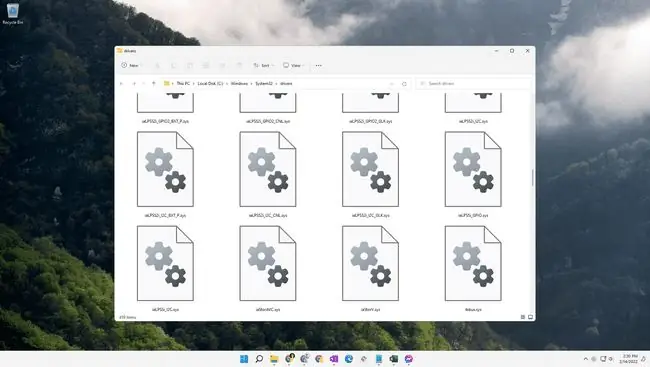
WHQL
WHQL je Microsoftov postopek testiranja, ki pomaga dokazati, da bo določen gonilnik naprave deloval z določeno različico sistema Windows. Morda boste videli, da je gonilnik, ki ga prenašate, certificiran WHQL ali pa ne. Več o laboratorijih za kakovost strojne opreme Windows lahko preberete tukaj.
Gonilniki navideznih naprav
Druga oblika gonilnika je gonilnik navidezne naprave. Te se običajno končajo s pripono datoteke VXD in se uporabljajo s programsko opremo za virtualizacijo. Delujejo podobno kot običajni gonilniki, vendar da bi gostujočemu operacijskemu sistemu preprečili neposreden dostop do strojne opreme, se navidezni gonilniki zamaskirajo kot prava strojna oprema, tako da lahko gostujoči OS in njegovi lastni gonilniki dostopajo do strojne opreme podobno kot nevirtualni operacijski sistemi.
Z drugimi besedami, medtem ko se gostiteljski operacijski sistem in njegovi gonilniki povezujejo z dejanskimi komponentami strojne opreme, se navidezni gostujoči operacijski sistemi in njihovi gonilniki povezujejo z navidezno strojno opremo prek gonilnikov navideznih naprav, ki jih nato prenese na pravo, fizično strojno opremo gostiteljski operacijski sistem.
FAQ
Kateri je pravi način za posodobitev gonilnika naprave?
Če želite ročno posodobiti gonilnike naprav v sistemu Windows 11, odprite upravitelja naprav na nadzorni plošči ali v meniju Start sistema Windows. Nato z desno miškino tipko kliknite napravo za posodobitev > izberite Posodobi gonilnik > Samodejno poišči gonilnike Če morate znova namestiti gonilnik, z desno miškino tipko kliknite naprava > Odstrani napravo > znova zaženite računalnik.
Kako namestim gonilnik USB za mobilno napravo Apple?
Če se vaš iPhone ne poveže z računalnikom z operacijskim sistemom Windows, vam lahko pomaga posodobitev gonilnika. Najprej odklenite telefon in nato s kablom USB povežite napravo z računalnikom. Zaženite Upravitelj naprav > Prenosne naprave > z desno miškino tipko kliknite vaš iPhone > Posodobi gonilnik Po posodobitvah gonilnika, prekinite povezavo in znova povežite telefon.






